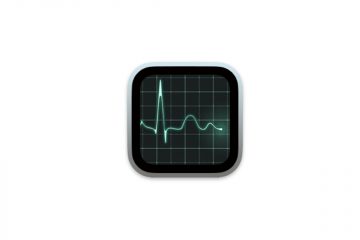Anche se fare uno screenshot sul tuo iPhone o Android è abbastanza semplice, catturare uno screenshot sul tuo Apple Watch per qualsiasi nuovo utente può diventare un po’complicato. Se sei tra questi utenti, non preoccuparti, siamo qui per aiutarti. Di seguito, abbiamo spiegato come abilitare e fare uno screenshot su Apple Watch, indipendentemente dalla generazione. Inoltre, abbiamo spiegato come visualizzare facilmente questi screenshot di Apple Watch.
Sommario
Passaggio 1: abilita gli screenshot su Apple Watch
Devi prima abilitare l’opzione screenshot se vuoi acquisire screenshot sul tuo Apple Watch. Esistono due metodi per abilitare questa funzione sul tuo Apple Watch. Li abbiamo dettagliati entrambi di seguito:
Da Apple Watch
1. Avvia il “Menu app” premendo la corona digitale.

2. Individua e tocca l’app “Impostazioni”.

3. Successivamente, tocca l’opzione “Generale” nell’app Impostazioni.
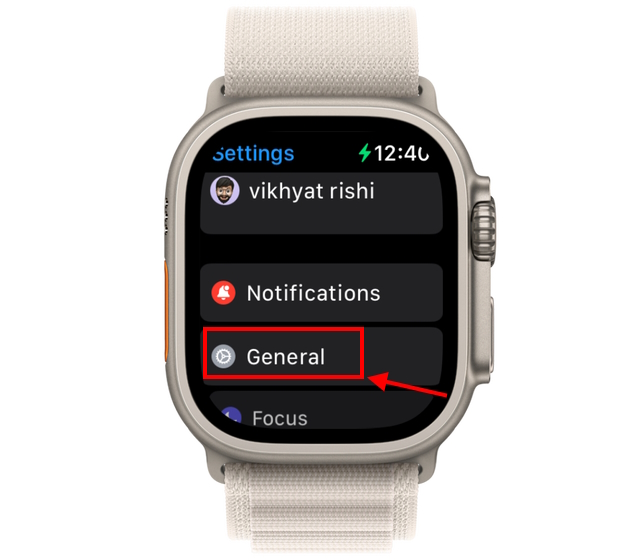
4. Ora scorri verso il basso fino a trovare l’opzione “Screenshot” .
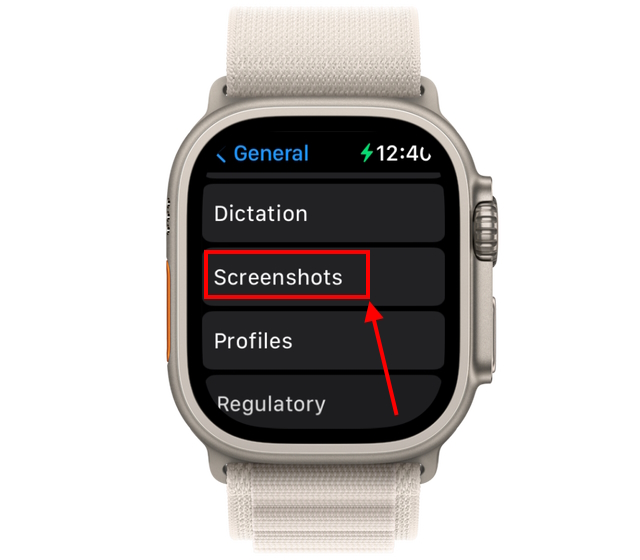
5. Qui, tocca l’interruttore “Abilita screenshot” per attivarlo .
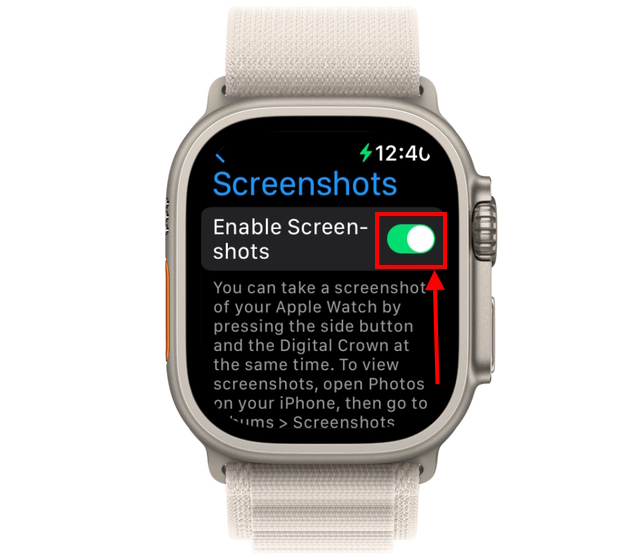
Dal tuo iPhone
1. Avvia l’app “Guarda” sul tuo iPhone.
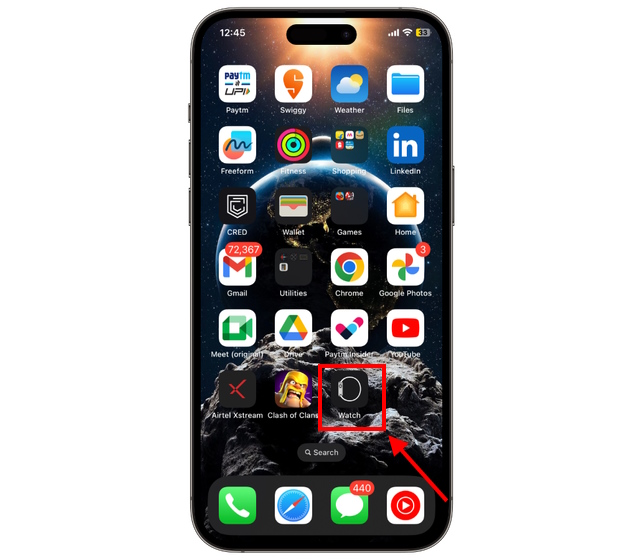
2. Apri le impostazioni “Generali” dalla sezione”Il mio orologio”.
3. Successivamente, scorri verso il basso per trovare l’interruttore “Abilita screenshot” e attivalo se desideri acquisire screenshot sul tuo Apple Watch.
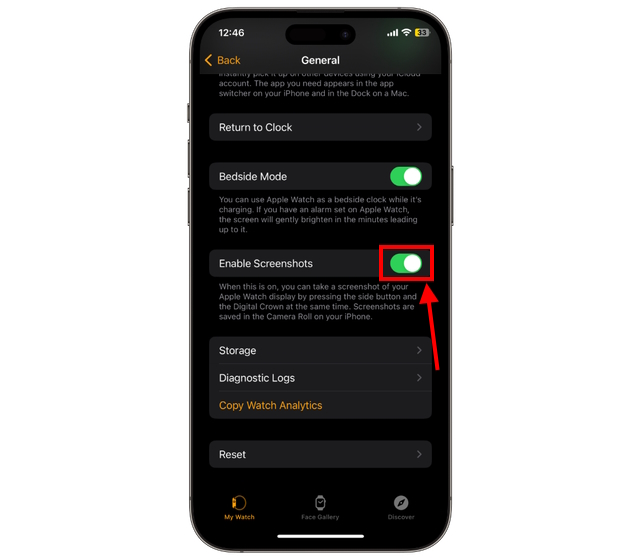
Passaggio 2: come acquisire schermate su Apple Watch
Quindi, ora che hai abilitato la funzione screenshot sul tuo Apple Watch, fare screenshot sullo smartwatch è facile come prenderne uno sul tuo iPhone.
Tutto quello che devi fare è premere la“Corona Digitale” e il”Lato” pulsanti insieme e il tuo Apple Watch catturerà lo screenshot della schermata corrente.

Passaggio 3: come visualizzare gli screenshot di Apple Watch su iPhone
Hai appena catturato uno screenshot per la prima volta sul tuo Apple Watch, quindi non c’è dubbio che ti starai chiedendo dove sono salvati tutti questi screenshot e come visualizzarli. Puoi visualizzare facilmente gli screenshot che hai acquisito sul tuo orologio nella libreria di foto del tuo iPhone. Ecco come funziona:
1. Apri l’app “Foto” sul tuo iPhone.
2. Tocca la scheda “Album” nella parte inferiore dello schermo.
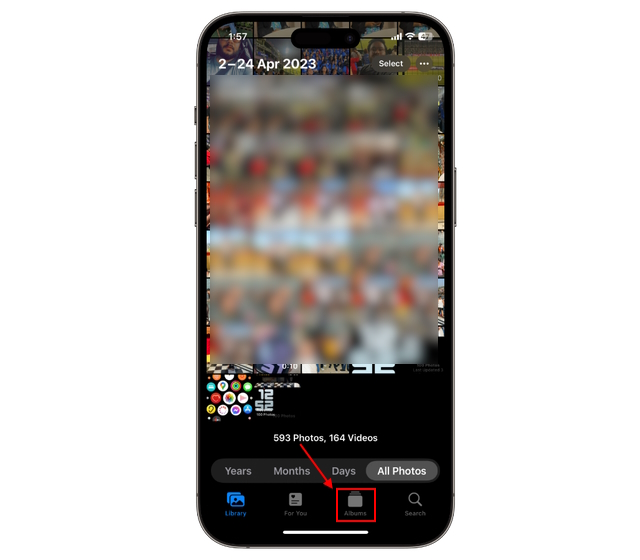
3. Scorri verso il basso e tocca l’opzione “Screenshot” nella sezione “Tipi di media”.
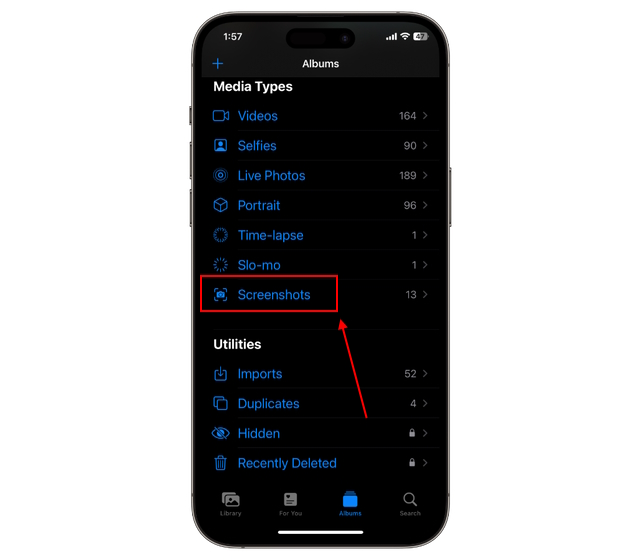
4. Qui puoi visualizzare tutti gli screenshot che hai acquisito sul tuo Apple Watch e iPhone.
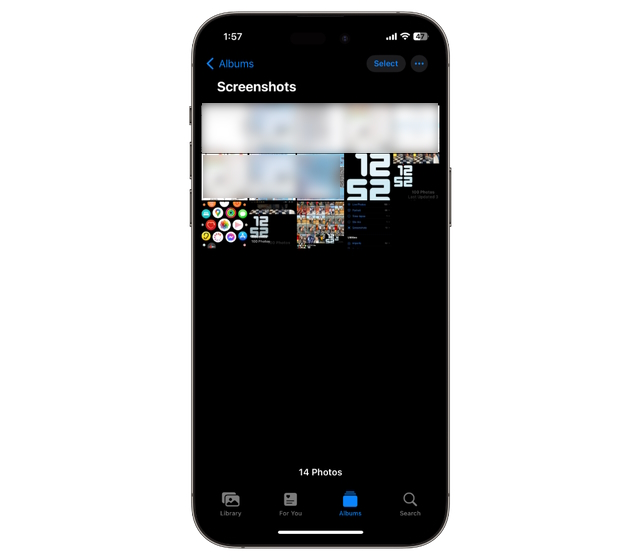
Passaggio 4: come visualizzare gli screenshot sul tuo Apple Watch
Anche se puoi facilmente visualizzare gli screenshot acquisiti su un Apple Watch sul tuo iPhone, può verificarsi una situazione in cui non lo fai avere il tuo iPhone con te e devi condividere uno screenshot con qualcuno. In questi casi, puoi visualizzare e condividere screenshot tramite l’app per le foto sul tuo Apple Watch, a condizione che tu abbia già sincronizzato l’orologio con il tuo iPhone e aggiornato entrambi all’ultimo aggiornamento software.
In tal caso, segui i passaggi seguenti per sapere come visualizzare e condividere gli screenshot del tuo Apple Watch utilizzando l’Apple Watch stesso.
1. Innanzitutto, apri l’app “Watch” sul tuo iPhone.
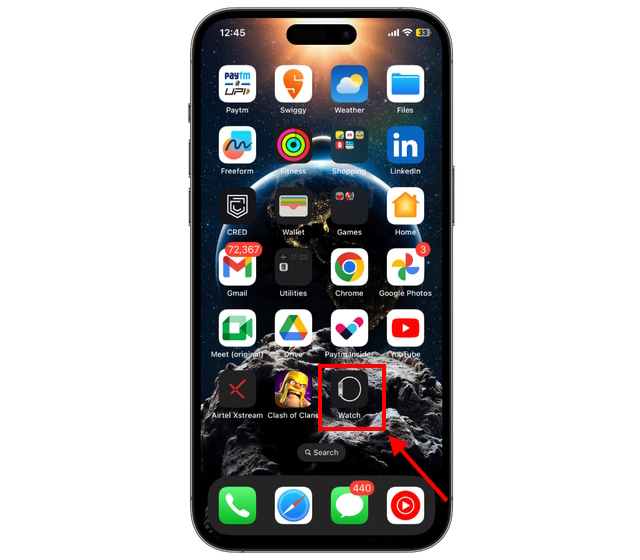
2. Nella schermata “My Watch”, scorri verso il basso e seleziona l’opzione “Foto”.
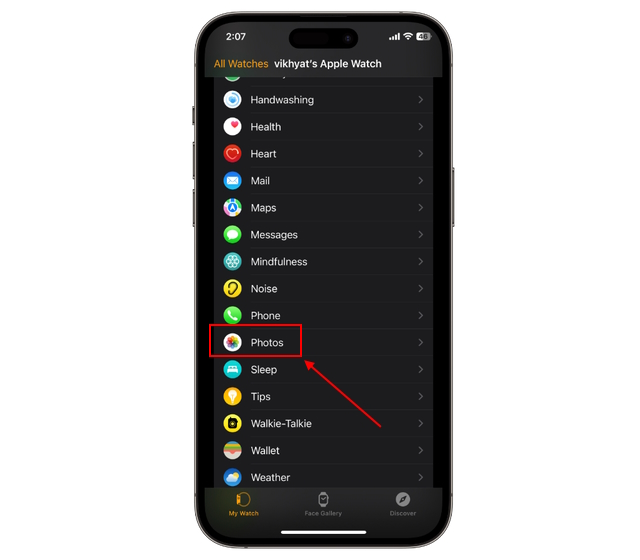
3. Qui, tocca l’interruttore “Sincronizzazione foto” per attivarlo.
4. Ora tocca l’opzione “Sincronizza album” nella sezione Album.
5. Qui, scegli l’album che desideri sincronizzare con il tuo Apple Watch. Nel nostro caso, abbiamo scelto l’album “Recenti” , in quanto includerà tutte le foto e gli screenshot recenti.
6. Una volta configurata, apri l’app “Foto” sul tuo Apple Watch.

7. Scorri fino a trovare l’album “Recenti” e tocca per aprirlo.
8. Qui puoi visualizzare tutti gli screenshot recenti che hai acquisito sul tuo Apple Watch.
9. Apri uno screenshot e tocca il pulsante “Condividi”.
10. Ora scegli l’app attraverso la quale desideri condividere lo screenshot e condividilo con gli altri.
E questo è tutto. È così che fai screenshot su Apple Watch. Se vuoi controllare altri contenuti di Apple Watch, leggi le guide per imparare come utilizzare ChatGPT sul tuo Apple Watch e come utilizzare la modalità a basso consumo di Apple Watch.
Lascia un commento
Il monitor BenQ PD2706UA è qui e viene fornito con tutti i campanelli e fischietti che gli utenti di produttività apprezzerebbero. Risoluzione 4K, colori calibrati in fabbrica, pannello da 27 pollici, supporto ergonomico facilmente regolabile e altro ancora. Ha molti […]
Minecraft Legends è un gioco che ha suscitato il mio interesse alla sua presentazione originale l’anno scorso. Ma devo ammettere che non ho seguito attivamente il gioco fino a quando non ci siamo avvicinati alla sua uscita ufficiale. Dopotutto, amore mio […]
L’anno scorso, MSI ha lanciato il Titan GT77 con Intel Core i9-12900HX e la GPU per laptop RTX 3080 Ti, ed è stato il laptop da gioco più potente sulla faccia di il pianeta. Era il più pesante dei battitori pesanti […]